
Задание по Excel
Построить таблицу по образцу
Дать название фирмы, обязательно заполнить ячейку Фамилия И.О., группа, заполнить две ячейки датами (одна ячейка по функции, вторая ячейка заполняется в «ручную» датой лабораторного дня(дата не изменяется)).
Создать список автозаполнения статей прихода и расхода;
Заполнить столбец С, пользуясь списком автозаполнения;
Заполнить строку 9, пользуясь списком автозаполнения.
Размер столбца С установить так, чтобы наименования статей были видны полностью.
Заполнить таблицу числами – строки 11,12, 15-18, кроме столбца итог.
Вычислить Приходза март как суммуЗатраты на товары и Полная выручка.
Вычислить Приходпо остальным месяцам, пользуясь маркером заполнения.
Вычислить Расходывсего за март как сумму всех статейРасходов. ВычислитьРасходывсего по остальным месяцам.
Вычислить Прибыльза март как разность междуПриходом и Расходы всего. ВычислитьПрибыльпо остальным месяцам.
Вычислить Итог, величины по всем статьям.
Вставить дополнительный столбец Среднее(после месяца август). Вычислить с помощью мастера функций в клеткеJ10 среднее значение по блоку D10:I10 (=СРЗНАЧ(D10:I10)). Скопировать в ячейки и получить значенияJ11,J12,J15-J20
Выполнить форматирование:
Строка Статьи расходоврасположить по центру и объединить ячейки.
В столбце С заголовки Приход, Расходы всего, Прибыльвыделить полужирным курсивом.
Название месяцев расположить по центру столбцов и выделить курсивом (обычный).
Выполнить обрамление таблицы и заливку заполняемых строк оттенком серого цвета (по выбору).
Столбец Итоги строкуРасходы всеговыделить жирным курсивом
Построить две диаграммы различных типов по данным таблицы.
Изменить имя текущего листа в «Отчет».
Сделать копию листа «Отчет» и поместить ее вслед за ним, а затем изменить имя этой копии на «Отчет1».
Сделать текущим лист с именем «Отчет1».
Изменить содержимое клеток по месяцам, и содержимое клеток в ручную по значениям D11:I12 иD15:I18.(с сентября по февраль)
Добавить два столбика: L9,M9 и дать им заголовкиСреднее с начала годаиНарастающий итог с начала года
Выполнить форматирование ячеек D9:M9. НадписьСентябрь, Октябрь… кромеНарастающий итог с начала годавыполнить формат ячеек по центру на 90° (знать как это сделать).
Используя основные приемы оформления ссылок на клетки других листов, а также мастер функций и кнопку автосуммирования, заполнить блок клеток L10:M20 формулами по образцу (L10 =СРЗНАЧ(Отчет:Отчет1!J10),M10 =СУММ(Отчет:Отчет1!K10)).
Построить две диаграммы различных типов по данным таблицы «Отчет1».
Сохранить все диаграммы (4) на отдельном листе и переименовать лист в Диаграммы. Оформление листа Диаграммы: легенда, подписи по осям, название диаграммы.
Сохранить файл для WORD.
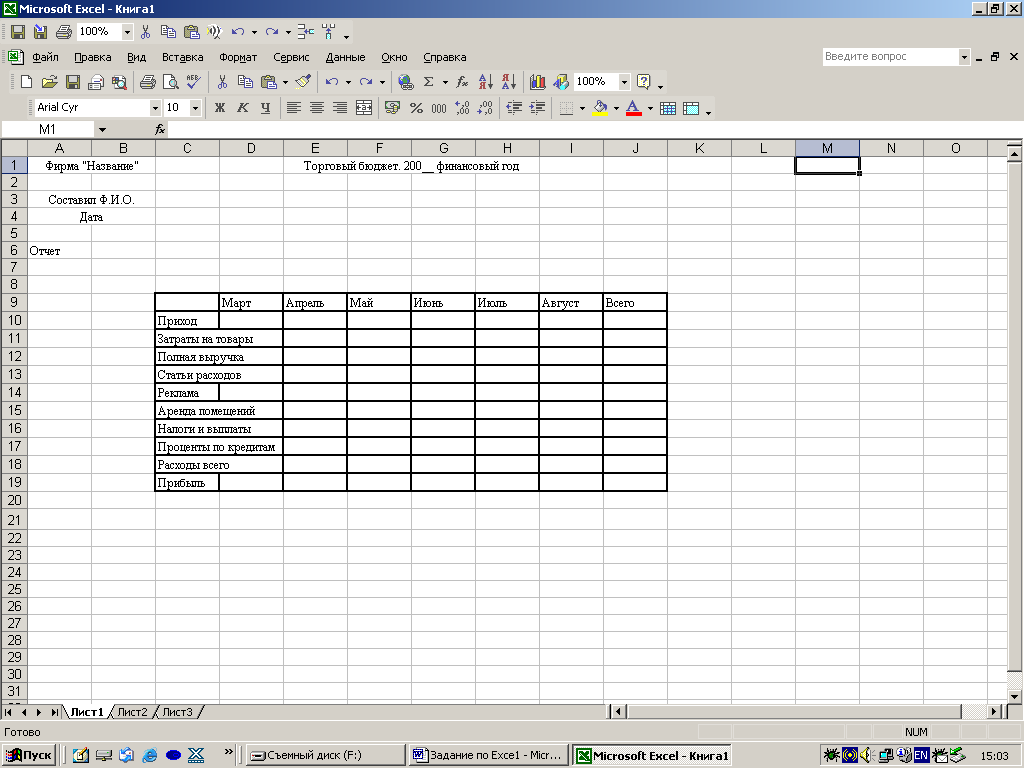
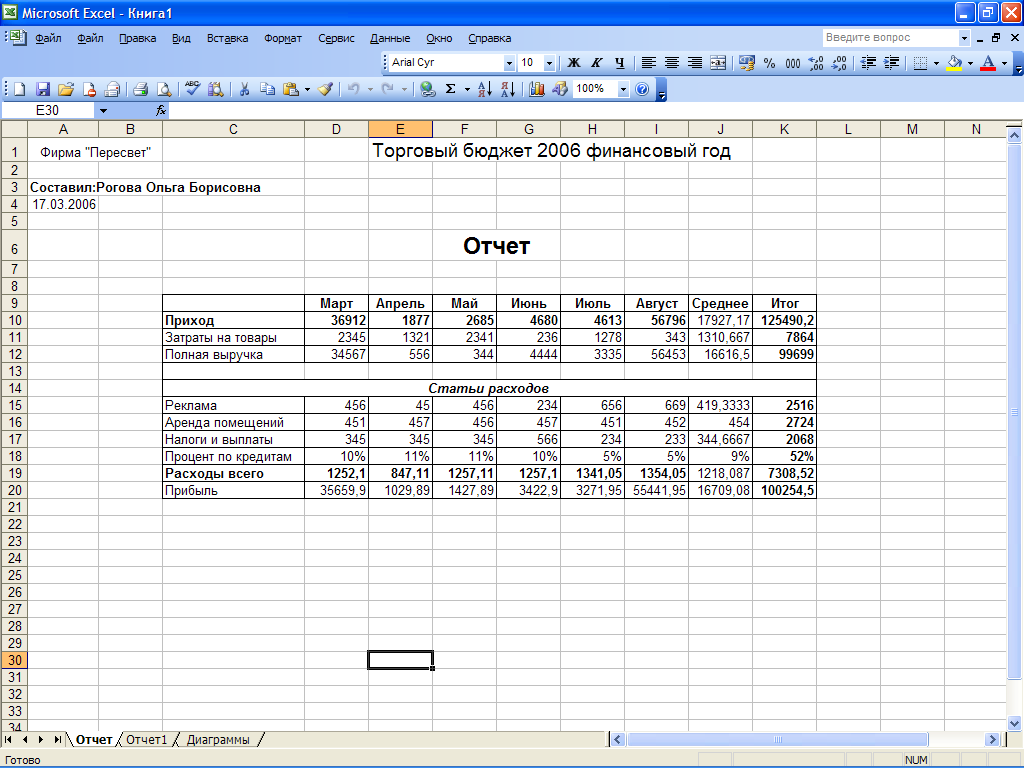
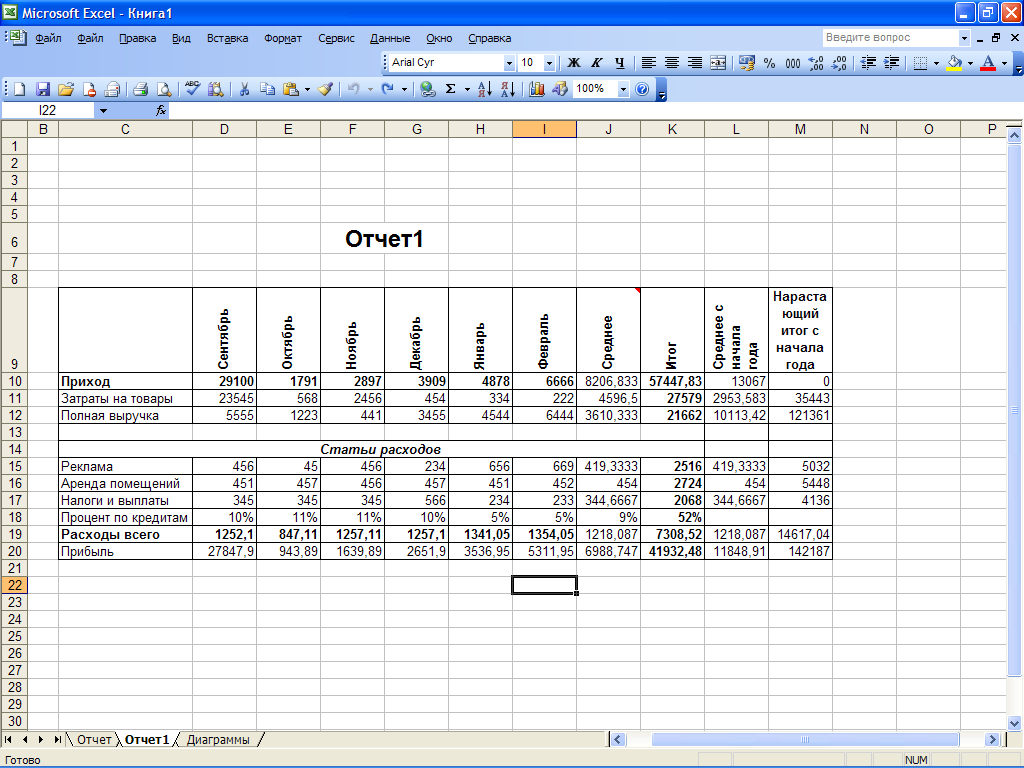
Сохранить файл.
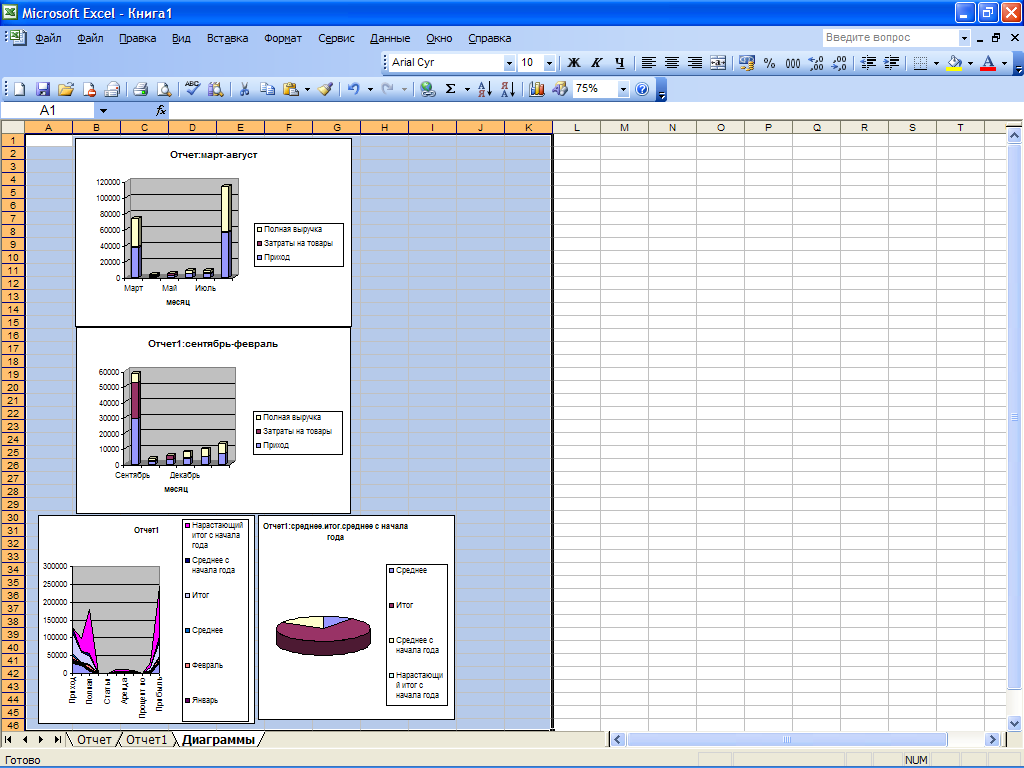
|
Фирма "Пересвет" |
|
|
Торговый бюджет 2008 финансовый год |
| |||||||
|
|
|
|
|
|
|
|
|
|
|
| |
|
Составил:Рогова Ольга Борисовна |
|
|
|
|
|
|
|
| |||
|
17.03.2008 |
|
|
|
|
|
|
|
|
|
| |
|
|
|
|
|
|
|
|
|
|
|
| |
|
|
|
|
|
|
Отчет |
|
|
|
| ||
|
|
|
|
|
|
|
|
|
|
|
| |
|
|
|
|
|
|
|
|
|
|
|
| |
|
|
|
|
Март |
Апрель |
Май |
Июнь |
Июль |
Август |
Среднее |
Итог | |
|
|
|
Приход |
36912 |
1877 |
2685 |
4680 |
4613 |
56796 |
17927,17 |
125490,2 | |
|
|
|
Затраты на товары |
2345 |
1321 |
2341 |
236 |
1278 |
343 |
1310,667 |
7864 | |
|
|
|
Полная выручка |
34567 |
556 |
344 |
4444 |
3335 |
56453 |
16616,5 |
99699 | |
|
|
|
|
|
|
|
|
|
|
|
| |
|
|
|
Статьи расходов | |||||||||
|
|
|
Реклама |
456 |
45 |
456 |
234 |
656 |
669 |
419,3333 |
2516 | |
|
|
|
Аренда помещений |
451 |
457 |
456 |
457 |
451 |
452 |
454 |
2724 | |
|
|
|
Налоги и выплаты |
345 |
345 |
345 |
566 |
234 |
233 |
344,6667 |
2068 | |
|
|
|
Процент по кредитам |
10% |
11% |
11% |
10% |
5% |
5% |
9% |
52% | |
|
|
|
Расходы всего |
1252,1 |
847,11 |
1257,11 |
1257,1 |
1341,05 |
1354,05 |
1218,087 |
7308,52 | |
|
|
|
Прибыль |
35659,9 |
1029,89 |
1427,89 |
3422,9 |
3271,95 |
55441,95 |
16709,08 |
100254,5 | |
|
|
|
|
|
|
|
|
|
|
|
| |
|
|
|
|
|
|
|
|
|
|
|
| |
|
|
|
|
|
|
|
|
|
|
|
| |
EXCEL
Задание1
Самостоятельно постройте прогрессии.
В ячейке А6 начальное значение – число «1». Прогрессия – «Геометрическая», шаг –
«-10», расположена в блоке А6:J16.
В ячейке А9 начальное значение – число «10». Прогрессия – «Арифметическая», шаг – «0,5», расположена в блоке А9:I9.
Задание2
Создать заготовку таблицы для первенства по шахматам.
Создать список участников. Для этого в окне диалога «Сервис_ Параметры_ Списки» выбирают позицию «Новый список» и набирают фамилии. После набора элементов списка нажимают на кнопки «Добавить» и «ОК».
В ячейке С3 набрать ф. «Карпов» и протянуть до ячейки Н3.
Скопировать фамилию из С3 в В4 и протянуть до В9.
В I3 иJ3 набрать соответственно тексты «Очки» и «Места».
В А4 набрать цифру 1 и пронумеровать участников (Прогрессия_ шаг 1).
Выбрать столбец А и через окно диалога «Формат_Столбец_Ширина» уменьшить ширину ячеек для номеров участников.
Выделить блок С3:J3 выровнять по центру.
Начиная с ячейки А1, наберите заголовок. Выделить блок А1:J1, объединить и поместить в центре.
Выделите блок из ячеек С4, D5,E6,F7,G8,H9. Щелкните по основной кнопке мыши в строке формул и наберите «ХХХХХХ». Нажмите на клавишиCtrl+Enter.
После успешного выполнения упражнения удалите список фамилий.
Переименовать лист1 в «Таблица 1».
|
Таблица первенства по шахматам | |||||||||
|
|
|
|
|
|
|
|
|
|
|
|
|
|
Карпов |
Карасев |
Щукин |
Окунев |
Сомов |
Ершов |
Очки |
Места |
|
1 |
Карпов |
ХХХХХХ |
|
|
|
|
|
|
|
|
2 |
Карасев |
|
ХХХХХХ |
|
|
|
|
|
|
|
3 |
Щукин |
|
|
ХХХХХХ |
|
|
|
|
|
|
4 |
Окунев |
|
|
|
ХХХХХХ |
|
|
|
|
|
5 |
Сомов |
|
|
|
|
ХХХХХХ |
|
|
|
|
6 |
Ершов |
|
|
|
|
|
ХХХХХХ |
|
|
|
|
|
|
|
|
|
|
|
|
|
|
|
|
|
|
|
|
|
|
|
|
